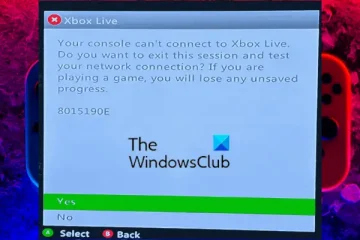Wann immer viele Befehle ausgeführt werden müssen, erstellen Benutzer eine Batch-Datei und führen sie auf dem Windows-System aus. Aber haben Sie bemerkt, dass das Befehlszeilentool wie die Eingabeaufforderung, das diese Batchdatei ausführt, bald nach dem Ausführen der Batchdatei geschlossen wird? Benutzer können also weder die Ausgabe noch die Ergebnisse der Befehlsausführung sehen.
Sie fragen sich vielleicht, ob es möglich ist, zu verhindern, dass die Eingabeaufforderung unmittelbar nach der Ausführung geschlossen wird? Ja, das ist es!
In diesem Artikel erfahren Sie, wie dies mit 3 einfachen Methoden erreicht werden kann. Bitte lesen Sie weiter, wenn Sie mehr wissen möchten.
Inhaltsverzeichnis
Methode 1 – Durch Hinzufügen von PAUSE zur Batch-Skriptdatei
Eine Möglichkeit, mit der der Benutzer das Schließen der Eingabeaufforderung stoppen kann, besteht darin, am Ende der Skriptdatei ein Wort namens Pause hinzuzufügen. Dadurch wird die Eingabeaufforderung nach der Ausführung der Batchdatei angehalten, bis der Benutzer eine beliebige Taste drückt, und geschlossen, sobald eine Taste gedrückt wird.
Befolgen Sie die unten angegebenen Schritte, um dies zu tun.
Schritt 1: Gehen Sie zu dem Ordner, in dem sich die Batch-Datei befindet.
Schritt 2: Rechtsklick auf die Batch-Datei und Klicken Sie im Kontextmenü auf Weitere Optionen anzeigen.
Schritt 3: Klicken Sie dann oben auf Bearbeiten Kontextmenü, wie im Screenshot unten gezeigt.
Schritt 4: Dadurch wird die Batch-Datei in einem Notepad oder einer anderen Texteditor-App geöffnet, die als Standard festgelegt ist.
Schritt 5: Geben Sie pause am Ende des Skripts als letzte Zeile ein und speichern Sie die Datei, indem Sie auf der Tastatur gleichzeitig die Tasten STRG + S drücken.
Schritt 6: Doppelklick auf die Stapel Datei oder Rechtsklick darauf und wählen Sie Öffnen , um diese Stapeldatei auszuführen.
Schritt 7: Jetzt können Sie sehen, dass das Stapelskript ausgeführt wurde und das Eingabeaufforderungsfenster noch geöffnet ist mit der Meldung „Drücken Sie eine beliebige Taste, um fortzufahren… “, wie im folgenden Bild gezeigt.
Methode 2 – Fügen Sie cmd/k am Ende der Batch-Datei hinzu
Wenn ein Benutzer nicht nur das Schließen beenden möchte das Eingabeaufforderungsfenster nach dem Ausführen einer Batchdatei, aber auch um einige andere Befehle auszuführen, dann ist diese Methode gut auszuprobieren. Der Benutzer muss am Ende nur cmd/k hinzufügen, was anhand der folgenden Schritte erklärt wird.
Schritt 1: Rechtsklick auf die Batch-Datei strong> und Sie sollten Weitere Optionen anzeigen aus dem Kontextmenü auswählen, wie unten gezeigt.
Schritt 2: Klicken Sie dann wie gezeigt im Menü auf Bearbeiten.
Schritt 3: Wenn auf dem System kein Standard-Texteditor festgelegt ist, werden Sie aufgefordert, einen beliebigen installierten Editor wie Notepad auszuwählen.
Schritt 4: Sobald es geöffnet ist, Geben Sie cmd/k am Ende der Batch-Skriptdatei ein, wie unten gezeigt.
Schritt 5: Speichern Sie nun die Datei, indem Sie zu gehen die Option Datei im oberen Menü und klicken Sie auf Speichern aus der Liste, wie unten gezeigt.
Schritt 6: Jetzt können Sie die Stapeldatei doppelt ausführen-Klicken Sie darauf.
Schritt 7: Sie können sehen, dass die Eingabeaufforderung nach dem Ausführen der Batch-Datei nicht geschlossen wird und die Benutzer auch andere com mand wie im Bild unten gezeigt.
Schritt 8: So können Sie verhindern, dass die Eingabeaufforderung geschlossen wird, aber Sie müssen entweder Pause oder cmd/k zu allen Batchdateien hinzufügen, die Sie ausführen.
Methode 3 – Ändern der Registrierungsdatei, um das Schließen der Eingabeaufforderung zu stoppen
Nach Anwendung dieser Methode wird sichergestellt, dass die Eingabeaufforderung niemals sofort geschlossen wird, nachdem die Batch-Skriptdatei ausgeführt wurde jedes Mal und der Benutzer muss die Batchdatei nicht bearbeiten, um entweder Pause oder cmd/k hinzuzufügen.
Wir zeigen Ihnen, wie dies durch Ändern einiger Einstellungen durch Bearbeiten der Registrierungsdatei mit dem Registrierungseditor als möglich ist siehe unten.
Warnung – Bevor Sie fortfahren, stellen Sie sicher, dass Sie die Sicherungskopie Ihrer Registrierungsdatei exportieren/speichern, damit Sie zur ursprünglichen Registrierungsdatei zurückkehren können, falls etwas schief geht bearbeiten.
Schritt 1: Zuerst müssen Sie den Registrierungseditor öffnen. Dazu müssen Sie die Tasten Win + R zusammen drücken, wodurch das Befehlsfeld Ausführen geöffnet wird.
Schritt 2: Geben Sie ein regedit in das Feld „Ausführen“ und drücken Sie die Eingabetaste.
Schritt 3: Akzeptieren Sie die Eingabeaufforderung zur Benutzerzugriffssteuerung, indem Sie auf Ja klicken, um fortzufahren.
Schritt 4: Nachdem sich das Fenster des Registrierungseditors geöffnet hat, sollten Sie die Adressleiste löschen und die folgende Zeile kopieren und einfügen und Enter drücken.
HKEY_CLASSES_ROOT\batfile\shell \open\command
Schritt 5: Stellen Sie sicher, dass Sie den Registrierungsschlüssel namens command ausgewählt haben und doppelklicken Sie auf der rechten Seite auf den Zeichenfolgenwert namens (Standard), wodurch sich das Bearbeitungsfenster öffnet.
Schritt 6: Geben Sie nun die folgende Zeile in das Textfeld Wertdaten ein und klicken Sie auf OK.
cmd.exe/k”%1″%*
Schritt 7: Gehen Sie nun zur Adressleiste und löschen Sie diese und geben Sie dann den folgenden Pfad ein und drücken Sie Enter key.
HKEY_CLASSES_ROOT\cmdfile\shell\open\command
Schritt 8: Sobald Sie den Registrierungsschlüssel command erreicht haben, öffnen Sie das Bearbeitungsfenster des (Standard) String-Wert, indem Sie darauf doppelklicken.
Schritt 9: Geben Sie danach die folgende Zeile in das Feld Wertdaten ein und tippen Sie auf OK.
cmd.exe/k”%1″%*
Schritt 10: Wenn Sie fertig sind, schließen Sie das Fenster des Registrierungseditors.
Schritt 11: Starten Sie Ihr System jetzt einmal neu und nach dem Systemstart können Sie sehen, dass die Eingabeaufforderung nicht geschlossen wird, nachdem eine Batch-Skriptdatei ausgeführt wurde.
Hey! Ich bin ein Softwareentwickler, der es liebt, technische Probleme zu lösen und Menschen auf möglichst einfache und effektive Weise zu führen. Derzeit schreibe ich Artikel über technische Probleme!